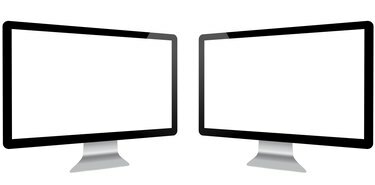
Säädä jokaiselle näytölle oma näytön tarkkuus suorituskyvyn optimoimiseksi.
Kuvan luotto: lculig/iStock/Getty Images
Voit jakaa näytön kiinteistön kolmella tavalla Windows 7:ssä Peilaus-, Extend- tai Snap-ominaisuuksien avulla. Käytä Peilaus- ja Extend-toimintoa jakaaksesi näytön kahden näytön kesken. Snapin avulla voit jakaa näytön yhdellä näytöllä useisiin ikkunoihin.
Peilaus
Windows 7:n peilausominaisuus kopioi saman sisällön kahdelle samaan tietokoneeseen yhdistetylle näytölle. Tämä ominaisuus on kätevä, jos haluat jakaa katselukokemuksen useiden ihmisten kanssa, jotta heidän ei kaikkien tarvitse rypistyä yhden näytön ympärille. Voit määrittää peilauksen tietokoneellasi napsauttamalla "Käynnistä"-painiketta ja napsauttamalla "Ohjauspaneeli" käynnistääksesi Ohjauspaneelin. Napsauta "Säädä näytön resoluutiota" Ulkoasu ja mukauttaminen -otsikon alla, napsauta "Useita näyttöjä" -valintaruutua ja valitse "Kopioi nämä näytöt".
Päivän video
Laajennettu näyttö
Windows 7:n Extend-ominaisuus jakaa myös näyttösignaalin kahdelle näytölle. Sen sijaan, että se toistaisi samaa sisältöä, se käsittelee kahta näyttöä yhtenä suurena jaettuna tilana. Voit esimerkiksi vetää ja pudottaa kohteita eri näyttöjen välillä tai käyttää yhtä ohjelmaa ensimmäisessä näytössä ja toista toisessa. Voit määrittää Extend-ominaisuuden napsauttamalla "Käynnistä"-painiketta ja napsauttamalla "Ohjauspaneeli" käynnistääksesi Ohjauspaneelin. Napsauta "Säädä näytön resoluutiota" Ulkoasu ja mukauttaminen -otsikon alla, napsauta "Useita näyttöjä" -valintaruutua ja valitse "Laajenna näitä näyttöjä".
Napsahtaa
Windows 7:n Snap-ominaisuuden avulla voit jakaa yhden näytön useiksi ikkunoiksi napsauttamalla ne näytön reunoihin. Järjestä ikkunoita Snapilla napsauttamalla ja vetämällä avoimen ikkunan otsikkopalkkia näytön oikealle tai vasemmalle puolelle, kunnes näet laajennetun ikkunan ääriviivat. Vapauta ikkuna asettaaksesi sen kyseiseen paikkaan. Toista tämä prosessi jokaiselle ikkunalle jakaaksesi näyttösi kahdelle tai useammalle ikkunalle.
Vianetsintä ja vinkkejä
Jos et näe Useita näyttöjä -kenttää Muuta näyttöjen ulkoasua -ikkunassa, tietokoneesi ei tunnista toista näyttöä. Napsauta avattavaa "Näyttö" -valikkoa ja valitse "Tunnista", jotta Windows etsii näyttöä. Jos se ei vieläkään löydä sitä, tarkista, että toisesta näytöstä tietokoneeseen kulkevat kaapelit on kytketty kunnolla, käynnistä tietokone uudelleen ja yritä uudelleen.
Järjestä kaikki avoimet ikkunat nopeasti yhteen näytöllä napsauttamalla hiiren kakkospainikkeella mitä tahansa avointa tilaa tehtäväpalkissa ja valitsemalla "Raskaa ikkunat", "Näytä ikkunat pinottuina" tai "Näytä ikkunat vierekkäin".




